案例介绍
chrome browser调用方法
通过以下一段代码来展示chrome browser的使用方法。
def start():
# 在此处开始编写您的应用
page = rpa.app.chrome.create("https://signin.aliyun.com/") # 创建网页对象
page = rpa.app.chrome.catch("https://signin.aliyun.com/", mode="url") # 获取已经存在的网页对象
page_list = rpa.app.chrome.catch_specific_pages("阿里云") # 获取符合条件的所有网页对象,以列表的类型返回
page_list = rpa.app.chrome.catch_all_pages() # 获取所有网页对象,以列表的类型返回
rpa.app.chrome.close_all() # 关闭所有的网页chrome tab和 chrome element的调用方法
以下代码中第27,28两行是 chrome element 的调用方法,27行先获得控件对象,再通过控件对象.方法名的方式调用,以下代码中通过page.方法名调用的,都是chrome tab 调用的方法。
from rpa.core import *
from rpa.utils import *
import rpa4 as rpa # 使用V4引擎
def start():
page = rpa.app.chrome.create("https://signin.aliyun.com/") # 创建网页对象
page.navigate("www.taobao.com")
page.back()
page.forward()
page.reload()
page.close()
page = rpa.app.chrome.create("www.taobao.com")
page.input_text("输入内容","华为")
page.click("点击搜索")
for i in range(10):
ele_count = page.count("获取金额")
if ele_count:
break
else:
sleep(1)
continue
db = rpa.project.datatable
db.clear()
for i in range(1, ele_count+1):
row_num = db.add_row()
element_self = page.get_element_by_name("获取金额", index=i)
element_self.scroll_into_view()
goods_price = page.text(element="获取金额", index=i)
db[row_num]["宝贝价格"]=goods_price
goods_name = page.text(element="获取宝贝名称", index=i)
db[row_num]["宝贝名称"]=goods_name
goods_href = page.attr("获取宝贝名称","href", index=i)
print(goods_href)
if "https:" not in goods_href:
goods_href = "https"+goods_href
db[row_num]["宝贝链接"]=goods_href案例实现
录制控件
为了能让上述代码运行起来 ,我们需要做一些准备,首先我们需要录制控件,一共需要录制四个控件,四个控件命名分别为:输入内容,点击搜索,获取金额,获取宝贝名称。通过下面的视频来向大家展示如何录制上述的四个控件。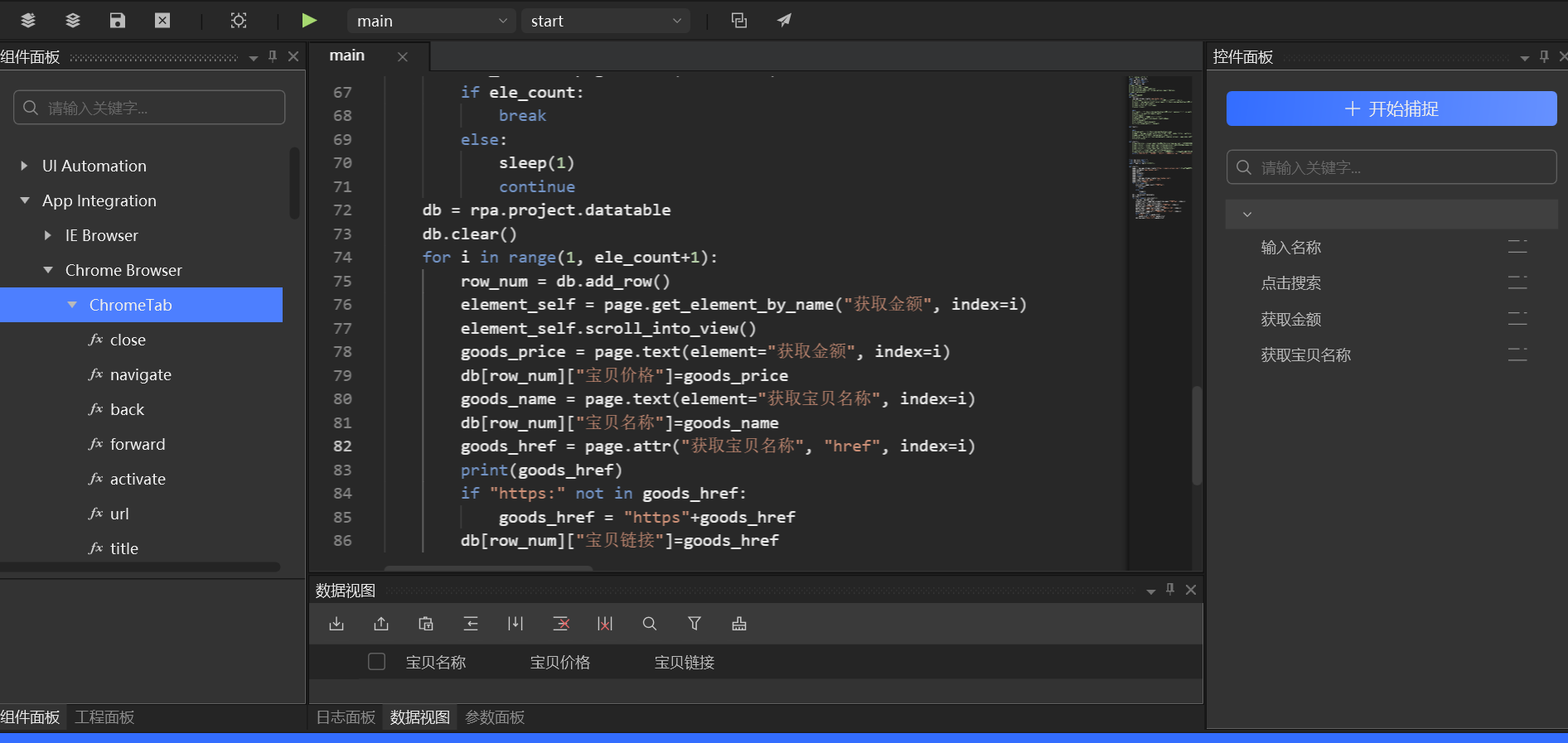 控件录制教学视频:
控件录制教学视频:
写入数据视图
录制好控件之后,还需要针对数据视图做一个修改。需要添加三列,插入一列的方法点击下图的标识的位置会出现一列,操作三次,双击列名,分别将列名修改成宝贝名称,宝贝价格,宝贝链接。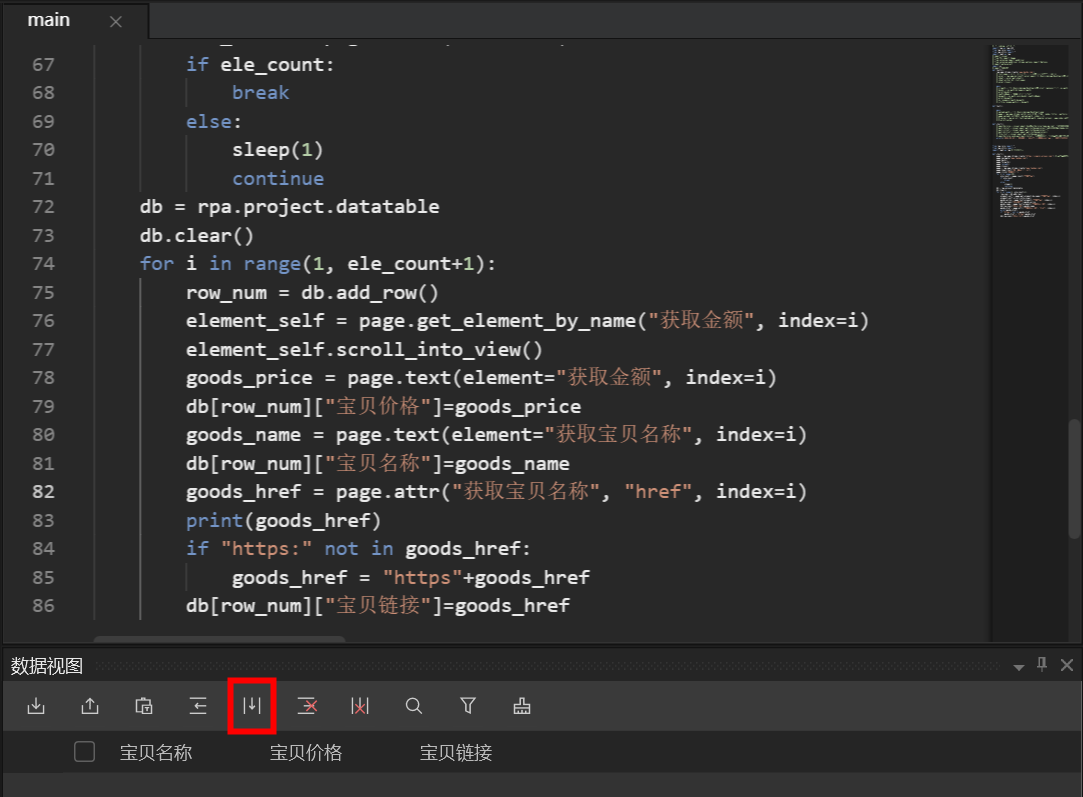
文档内容是否对您有帮助?